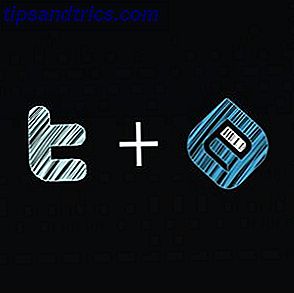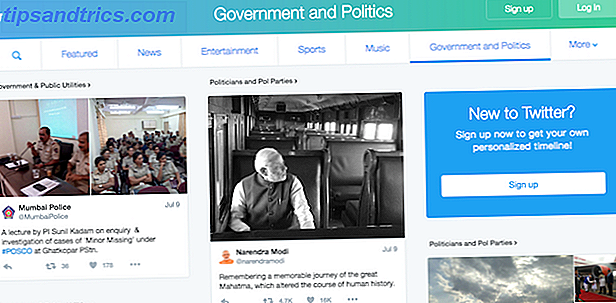FTP kan være nyttig for en rekke ting.
Hvis du har web hosting, er FTP den primære måten å overføre filer til webserveren. (True om du har gratis hosting Topp 7 enkle og gratis web hosting-tjenester Topp 7 enkle og gratis web hosting-tjenester Leter du etter en god gratis webverten for din første nettside? Ikke se bortom disse syv toppmoderne webvertenene som ha et godt omdømme. Les mer, billig hosting 9 Billige webvertsider som koster under $ 3, 50 per måned. 9 Billige web hosting nettsteder som koster under $ 3, 50 per måned. Her er ni av de billigste web vertene tilgjengelig i dag, alle priset til under $ 3, 50 per måned . Les mer, eller til og med VPS hosting De beste webvertjenestene De beste webvertjenestene Leter du etter de beste web hosting-tjenestene for dine behov? Enten du trenger et sted for å være vert for din lille personlige blogg, eller en stor bedriftens nettside, dette listen er for deg. Les mer.) Du kan også bruke FTP til å overføre filer mellom datamaskiner, fra en datamaskin til en mobilenhet, eller omvendt.
Et alternativ er å installere en tredjepartsprogram kalt en FTP-klient, og det er ikke noe galt med det. Men hvis du bruker FTP på en daglig basis, er det bedre å bruke File Explorer i stedet. Slik kan du konfigurere File Explorer for enkle FTP-overføringer.
Sette opp FTP i File Explorer
Legge til FTP-servere i File Explorer (tidligere kalt Windows Explorer) har faktisk vært en funksjon av operativsystemet siden Windows XP-dagene 7 Veier Windows 10 er mer sikker enn Windows XP 7 måter Windows 10 er sikrere enn Windows XP Selv om du ikke Jeg liker ikke Windows 10, du burde virkelig ha migrert fra Windows XP nå. Vi viser deg hvordan det 13 år gamle operativsystemet nå er riddled med sikkerhetsproblemer. Les mer . Det var litt clunky da, men har forbedret seg over tid, og er nå et solid alternativ blant dedikerte FTP-klienter.
Når en FTP-server er lagt til i File Explorer, kan du få tilgang til serveren akkurat som du hadde tilgang til en annen mappe eller stasjon på systemet. Overføring av filer er like enkelt som å dra og slippe eller kopiere / lime inn.
Trinn 1: Legg til en nettverksplassering
Åpne File Explorer (tastatursnarvei Windows-tast + E ) og naviger til Denne PCen i sidepanelet. I øverste meny, ved siden av Fil, klikker du på Computer for å åpne båndmenyen, og deretter klikker du på Legg til en nettverksplassering .
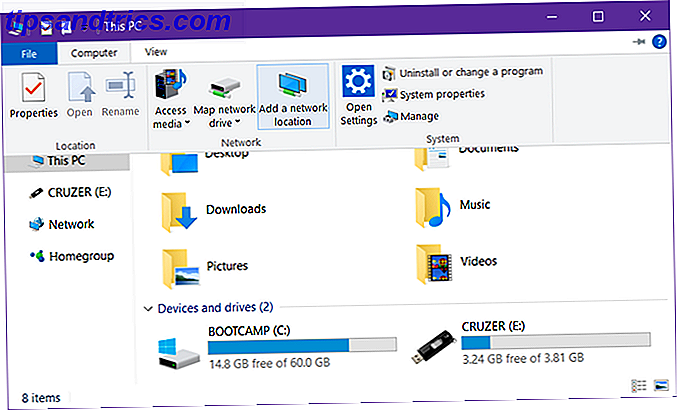
Trinn 2: Naviger veiviseren
På velkomstskjermbildet av veiviseren klikker du Neste . Når du blir bedt om hvor du skal opprette nettverksplasseringen, velger du Velg et tilpasset nettverkssted, og klikker deretter Neste .


Trinn 3: Skriv inn FTP-serveradressen
Skriv inn IP-adressen eller domenenavnet til FTP-serveren når du blir bedt om det. Hvis du overfører filer til web hosting, bør du ha mottatt en FTP-adresse som en del av velkomstmeldingen fra webverten. Hvis du kobler til en annen enhet på ditt lokale nettverk, kan du bruke en privat intern IP-adresse.
Sørg for å inkludere ftp: // i begynnelsen, noe som indikerer for Windows at du vil bruke FTP-protokollen. Hva SSH er og hvordan det er forskjellig fra FTP [Teknologi forklart] Hva SSH er og hvordan det er annerledes fra FTP [Teknologi forklart ] Les mer .
Hvis FTP-serveren bruker et ikke-tradisjonelt portnummer (standardport for FTP er 21), må du også inkludere det også ved å legge til et kolon (:) og portnummeret.

Trinn 4: Skriv inn brukernavnet ditt (Valgfritt)
Noen FTP-servere, for eksempel fildumper eller programvaredistributører, tillater offentlig tilgang som du ikke trenger brukernavn eller passord, og kan koble anonymt. For private FTP-servere, som webverter, vil du.
Slå på Logg på anonymt- boksen tilsvarende, og skriv inn FTP-brukernavnet ditt om nødvendig. For web hosting, dette burde også ha vært i din velkomst e-post. Hvis ikke, kan du kanskje opprette FTP-kontoer via webverts kontrollpanel.

Trinn 5: Navn på FTP-serveren
Gi serveren et kallenavn, slik at du ikke trenger å jonglere IP-adresser og risikere å bli forvirret. Dette er navnet som vil vises i Filutforsker. Når du er ferdig, klikker du Neste og deretter Fullfør .


Trinn 6: Koble til FTP-serveren
Tilbake i File Explorer, naviger til denne PCen igjen, og se deretter under "Nettverksplasseringer" -delen. Du bør se FTP-serveren med kallenavnet du ga. Dobbeltklikk det for å koble til.
Skriv inn passordet ditt, og sjekk Lagre passord hvis du ikke vil fortsette å skrive inn det hver gang, og klikk deretter Logg på . Suksess!


Du kan også bla gjennom FTP-serveren i sidelinjen Filutforsker. Utvid denne PCen ved å klikke på pilen ved siden av den, og du bør se den nylig lagt til FTP-serveren, som du også kan utvide ved å klikke på pilen. Dette er en praktisk måte å overføre filer uten å åpne to File Explorers.
FTP-servere kan også legges til Quick Access som enhver annen mappe. Lær mer om hvorfor Quick Access er nyttig Navigere dine favorittfiler Raskere i Windows 10 med rask tilgang Naviger dine favorittfiler Raskere i Windows 10 med hurtig tilgang Filutforsker i Windows 10 introduserer en subtil endring: Favoritter-feltet er nå Quick Access, som er avhengig av på data for å vise de mest brukte mappene dine først. Og du kan fortsatt pinne eller skjule mapper. Les mer og hvordan du tilpasser Hurtig tilgang Slik tilpasser du hurtigmenyen i Windows 10 og 8 Slik tilpasser du hurtigmenyen i Windows 10 og 8 Windows Quick Access-menyen er ikke så nyttig som det kan være. Vi viser deg hvordan du tilpasser og reorganiserer Win + X strømbruk menyen. Les mer .
Trinn 7: Fjern FTP-serveren (valgfritt)
Hvis du ikke lenger trenger FTP-serveren, kan du fjerne den ved å høyreklikke på den og velge Slett .

Andre måter å overføre filer på
Selv om FTP kan være en av de mer praktiske metodene (når alt er satt opp), er det langt fra den eneste metoden for filoverføring.
Datamaskin til datamaskin - Det finnes flere måter å overføre filer mellom datamaskiner på: Bruk en ekstern stasjon, del over LAN, bruk en overføringskabel, koble direkte til stasjoner eller bruk synkronisering av sky lagring.
Datamaskin til mobil - Avhengig av hvilken type datamaskin og mobilenhet du har: bruk en USB-kabel, bruk Bluetooth, bruk WiFi Direct, overfør SD-kortet eller synkroniser med en app som AirDroid eller PushBullet.
Mellom Windows-brukerkontoer Hjemmenettverk: Slik deler du filer og mapper mellom Windows-brukerkontoer. Nettverkstips: Slik deler du filer og mapper mellom Windows-brukerkontoer Noen ganger kan datamaskinen være veldig nært sammen, men synes miles fra hverandre når du prøver å overføre en fil. Bruk denne veiledningen for å hjelpe deg med å flytte filer fra PC til PC med størst mulig lethed. Les mer - Hvis du ønsker å overføre fra en konto til en annen på samme datamaskin, kan du bruke funksjonene Hjemmegruppe eller Arbeidsgruppe i operativsystemet, eller du kan synkronisere ved hjelp av sky lagring som medium.
Hva bruker du FTP for? Skal du bruke File Explorer fremover, eller foretrekker du en tredjepartsprogram? Del med oss i kommentarene nedenfor!